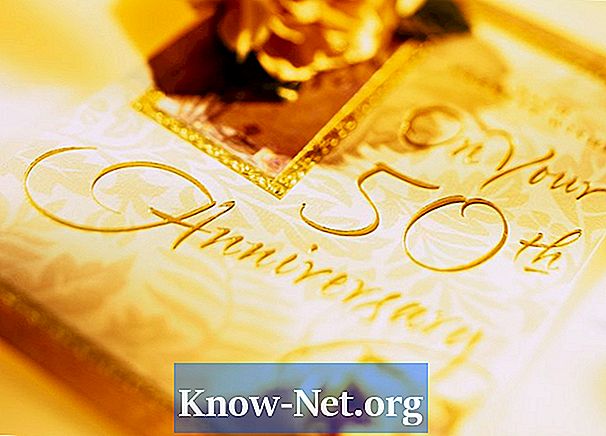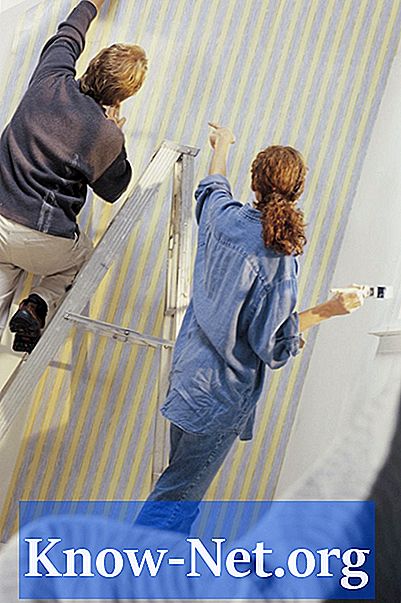Vsebina

Leta 2007 je Google v Google Zemljevide dodal novo funkcijo. Street View vam omogoča, da zapustite pogled ulice ali satelitskega zemljevida in raziščete kraje na tleh. Google še nima vgrajene funkcije za shranjevanje fotografije v Street View. Kopijo pa lahko shranite za osebno uporabo tako, da sliko izrežete in prilepite v računalnik.
Korak 1
Pojdite na maps.google.com, vnesite mesto in pritisnite "Enter".
2. korak
Kliknite in pridržite zlatega "moškega" in ga povlecite na želeno mesto v Street Viewu. Fotografija se bo pojavila.
3. korak
Kliknite ikono »Celozaslonski način« v zgornjem desnem kotu slike predogleda ulice. To poveča sliko in zapolni celoten zaslon.
4. korak
Ko izginejo začasna opozorila, pritisnite tipko "Scrn Prnt", da kopirate sliko. Običajno lahko v zgornjem desnem kotu tipkovnice najdete tipko "Scrn Prnt".
5. korak
Ponovno kliknite »Celozaslonski način«, da se vrnete na običajno velikost brskalnika.
6. korak
Kliknite gumb »Start« v sistemu Windows in v iskalno polje vnesite »Paint« in nato kliknite »Paint«, da odprete program.
7. korak
Na tipkovnici hkrati pritisnite "Ctrl" in "V". Sliko prilepite v program.
8. korak
Kliknite ikono »Shrani«, vnesite ime, izberite obliko datoteke, na primer .bmp ali .webp, in kliknite »Shrani«, da shranite sliko Google Street View.